Kui te olete kunagi internetist alla laadinud absurdselt suure faili, peate mõtlema, miks te saate korraga kasutada ainult ühte võrku. Kindlasti toob mitme ühenduse üheaegne kasutamine kaasa kiirema ühenduse. Noh, see on täpselt probleem, mida kiirendab parandused.
Kiirendus on rakendus, mis võimaldab teil samaaegselt ühendada mitu võrku. Niisiis, saate alati parimad kõik ühendused, millele teil on juurdepääs. See kõlab huvitavalt ja inimesed, kes on üle kiirendatud, olid piisavalt lahked, et lubada meil oma teenust kasutada. Niisiis, see on meie Speedify 4 ülevaade.
Märkus : Me kasutasime kiirendust Mac ja iPhone'i. Rakendus on saadaval ka Windowsi arvutitele ja Android nutitelefonidele.
Kiirenda Mac'is
Kiirendada Macis on üks hea välimusega, hästi disainitud rakendus. See pole veel kõik, kuigi rakendus töötab tõesti hästi. Kaks head asja selle kohta, kuidas rakendus on loodud, on see, et rakendus on väga lihtne ringi liikuda ja kasutada. Ideaalne inimestele, kes ei tea võrkudest palju. Alustamiseks ei pea te tegelikult teadma võrgustikke. Sa pead lihtsalt kasutama kahte ühendust. Ja kiirendada… sa vajad seda ka.
Kui olete rakenduse alla laadinud, näete, et teil on juba õigus 1 GB optimeeritud andmetele. Te ei pea isegi kiirendatud kontoga kontot, et seda proovida. See on täiesti tasuta. Kui soovid elada piiranguteta, vajate siiski kiirendatud kontoga tasulist kontot.
Kiirendus näeb automaatselt kõiki võrke, millega teie Mac on ühendatud, ja ühendab need ühe suure toruga, mida teie andmed suudavad läbida. Soovi korral saate kiiruse abil kasutada mitut WiFi-võrku. Samas ei saa Mac samaaegselt mitme WiFi-võrguga ühendust luua. Teise võrgu jaoks saate kasutada WiFi-adapterit või kasutada selle asemel Ethernet-ühendust.

Vaikimisi ühendab Speedify automaatselt teid lähima serveriga, mida ta leiab. Siiski saate muuta kasutatava serveri asukohta, kasutades sisuliselt ka kiirust kui VPN-i.

Kui olete Speedify abil ühendatud, haldab see automaatselt teie ühendusi, nii et kui üks neist ebaõnnestub või muutub liiga aeglaseks, püüab teine seda lahti võtta. See annab teile võimaluse võrkudele prioriteete määrata. Prioriteedid on "Alati", "Teisene" ja "Varundus".
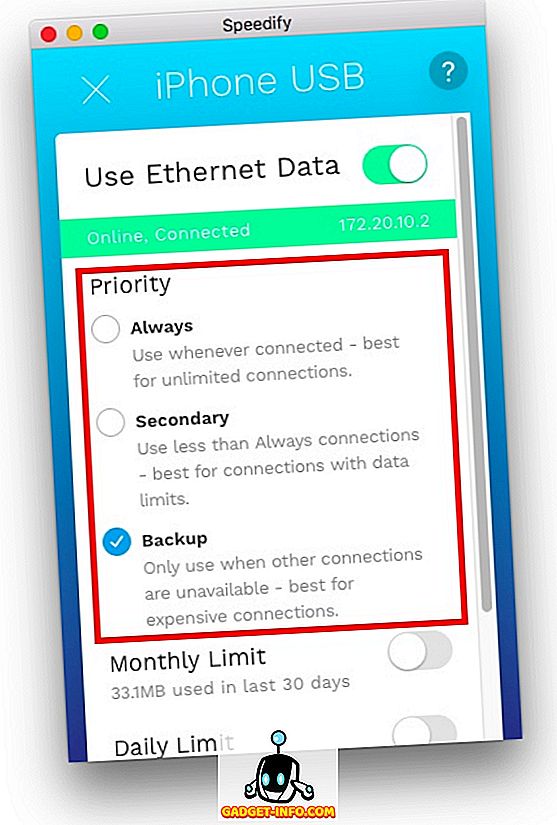
Need prioriteedid otsustavad, kuidas Speedify teie ühendusi haldab. Speedify kasutab võrke, mis on seatud “Alati”, kui need on ühendatud. „Teisene” võrke kasutatakse vähem kui võrke, mis on prioriteediks „Alati”, samas kui võrgud, mis on prioriteediks „Backup”, kasutatakse ainult siis, kui teised võrgud ei toimi. See prioriteetide seadmine muudab võrkude haldamise väga lihtsaks ja tagab, et kulukaid andmesidet sisaldavaid mobiilsidevõrke ei kasutataks üle.
Ma ühendasin Maci kontori WiFi ja minu iPhone'i kaasaskantava Hotspotiga. Siis läksin kiiruse kontrollimiseks läbi iPhone'i võrgu seadistusega "Alati", "Teisene" ja "Varundamine" ning tulemused olid täpselt sellised, mida olin oodanud.

Üldiselt töötab rakendus suurepäraselt nii, nagu seda reklaamitakse, ja see aitab kindlasti teie Maci internetiühendust hallata. Kiirendus on saadaval ka Windowsi jaoks.
Lae kiirendus alla.
Kiirenda iPhone'i
Ka iPhone'il on Speedify täiesti hämmastav rakendus. Esimesel käivitamisel küsib rakendus luba VPN-profiili lisamiseks iPhone'ile, et see saaks teie andmeid tõhusalt suunata. Samuti peate andma asukoha- ja teavitusõigused. Rakendus kasutab automaatselt WiFi-ühendust, millega teie telefon on ühendatud, ning mobiilsidevõrgu andmeid. Kuna enamik mobiilsidevõrgu andmepakette ei ole piiramatud pakendid, määrab rakendus automaatselt 200 MB / päevas ja 2 GB / kuus piirang mobiilsidevõrgu andmete kasutamiseks. Võite seda kohandada, kui soovite.

Kui soovid, saate isegi seadistada andmekaarte WiFi-võrgu andmetele, mida Speedify saab kasutada iga päev ja kord kuus.
Kuna Speedify võimaldab teil kas jääda serverisse, kuhu rakendus teie asukoha järgi valib, või valige soovitud server, saate seda isegi kasutada oma iPhone'i VPN-teenusena.

IPhone'i rakendus võimaldab ka seada prioriteedid kasutatavatele võrkudele. WiFi-ühendus teie seadmes hoitakse „Alati“ ja seda ei saa muuta. See on mõttekas, sest miks te ei saaks oma WiFi-ühendust alati kasutada? Teisest küljest saab mobiilsidevahetust vahetada „Normal“ ja „Backup” vahel.

Prioriteedis „Normal“ kasutatakse mobiilsidet kiiruse suurendamiseks ja võrgu usaldusväärsuse säilitamiseks. See tähendab, et Speedify kasutab teie mobiilsidevõrku, et tagada võrgupakettide kadumise minimeerimine ja kiirus on võimalikult hea. Prioriteet „Varundamine“ tagab, et Speedify kasutab mobiilsidevõrku ainult siis, kui WiFi-ühendus ei toimi, tagamaks, et allalaadimine, voog või muud ülesanded, mida te internetis teete, jääksid katkematuks.
Loomulikult jooksin iga olemasoleva prioriteedi jaoks kiiruskatsetusi ja selgus, et tulemused olid päris palju oodatud. Kiiruskatse jaoks kasutatud tingimused olid järgmised:
1. WiFi tavalises ja mobiilsideseadmes tavalises

2. WiFi-väljalülitamine / sisselülitamine aeg-ajalt ja mobiilsed andmed varundamisel

3. WiFi tavalises ja mobiilsideseadmes varundamisel.

Nagu kiiruse testidest ilmneb, püüab Speedify parimal viisil säilitada võrguühendust ja hoida seda võimalikult stabiilsena. Kui teil tekib probleeme võrguga, siis Speedify on kindlasti midagi, mida peaksite uurima. Rakendus on saadaval ka Android nutitelefonide jaoks.
Lae kiirendus alla.
Hankige stabiilne ja kiire Internet kiirendusega
Pärast seda, kui kasutasite nii Maci kui ka iPhone'i kiirendatud rakendusi, võin teile öelda, et rakendus töötab väga hästi ja teeb oma tööd. See on kindlasti suurepärane rakendus, eriti suurte failide allalaadimisel ja teie seadmetel ei ole väga stabiilset internetiühendust. Kiirendamine võib olla kasulik ka videokõnede ja VoIP-i jaoks, sest see püüab oma parima (ja õnnestub), et hoida teie ühendus stabiilsena.
Kas sa oled veel kiirendanud? Kui sa seda ei tee, siis ma arvan, et peaksite kindlasti. See on tasuta proovida ja sul pole selle rakendusega midagi kaotada. See on hämmastav ja see töötab täielikult. Minge proovile ja andke mulle teada oma kogemustest kiirendatud rakenduse Mac, Apple iPhone, Windows PC ja Android nutitelefonidega. Nagu alati, kui teil on muresid või mõtted, mida soovite meiega jagada, ärge kartke jätta rida allpool toodud kommentaaride osas.









